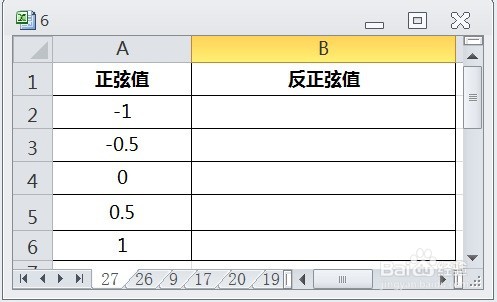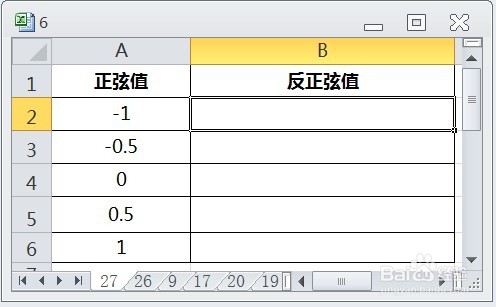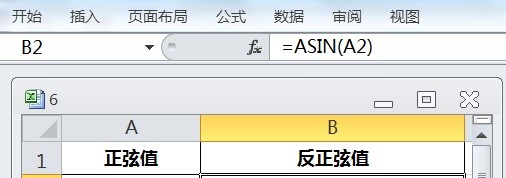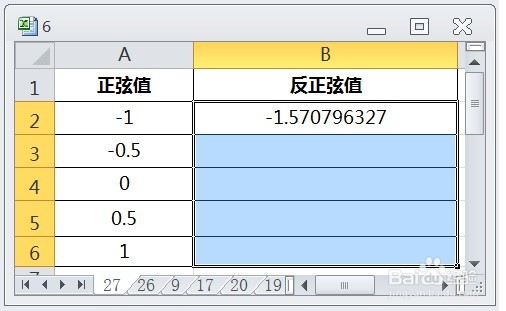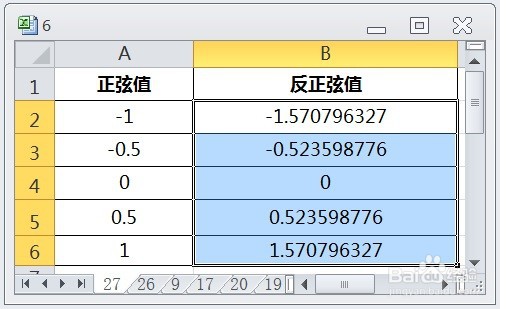EXCEL运用ASIN求指定角度的反正弦值
1、在EXCEL中,打开【6.XLSX】后,如下图所示。
2、在EXCEL中,打开【6.XLSX】后,选择【B2】单元格,如下图所示。
3、在EXCEL中,打开【6.XLSX】后,选择【B2】单元格,在编辑栏中输入公式【=ASIN(A2)】,如下图所示。
4、在EXCEL中,打开【6.XLSX】后,选择【B2】单元格,在编辑栏中输入公式【=钽吟篑瑜ASIN(A2)】,按【ENTER】后,并选择【B2:B6】单元格区域,如下图所示。
5、在EXCEL中,打开【6.XLSX】后,选择【B2】单元格,在编辑栏中输入公式【=钽吟篑瑜ASIN(A2)】,按【ENTER】后,并选择【B2:B6】单元格区域,再按【CTRL+D】即求出指定角度的反正弦值了,如下图所示。
声明:本网站引用、摘录或转载内容仅供网站访问者交流或参考,不代表本站立场,如存在版权或非法内容,请联系站长删除,联系邮箱:site.kefu@qq.com。
阅读量:27
阅读量:36
阅读量:29
阅读量:38
阅读量:68